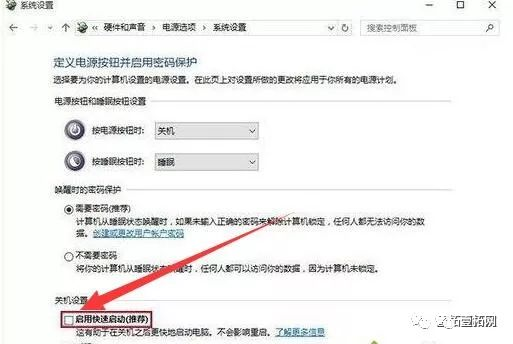向日葵开机棒,结合向日葵软件,可以实现远程开机。 是一款可以实现永久远程启动的神器。
向日葵引导棒有两个版本:

独享版可永久开机(待开机电脑与启动棒必须连接同一路由器,且可更换待开机电脑)
LAN版本可以永久开机多台电脑(要开机的电脑和启动棒必须连接在同一个路由器上)
2、启动棒使用条件:
使用向日葵启动棒远程启动的必要条件(以下两个条件缺一不可):
1、被控电脑具有有线上网功能;
温馨提示:具有无线上网功能的笔记本电脑、具有无线网卡的台式电脑以及具有双网卡或多网卡的上网设备是不允许的(这些情况下甚至无法有线上网,并且大多数笔记本电脑不适合使用启动棒) )
2、要开机的设备(计算机、NAS或其他设备等)的主板BIOS必须有远程唤醒选项:
具体检测方法如下:
1)计算机启动时,通过重复按“DELETE”键或“F2”键或其他键进入BIOS设置(不同的计算机进入BIOS的方式不同,建议咨询相应的主板制造商了解详细信息);
2)进入“电源管理”、“电源管理”、APM、APCI或高级电源管理向日葵远程控制软件教程,找到以下选项之一:
“局域网唤醒”、“WOL”
“在 LAN 上启动”、“PME 事件唤醒”
“通过 PCI 卡开机”、“通过 PCI 设备开机”
“通过 PCI 卡唤醒”、“通过 PCI PME 唤醒”
“通过 PCI 的 PME# 唤醒”、“通过 onborad LAN 唤醒”
“通过 MAC LAN 恢复”、“通过 PCI 或 PCI-E Ddevice 恢复”
“Wake by pci settings”、“wake by PCIe device”或其他类似选项并启用它。
PS:如果电源管理中有Low Power Mode或EUP 2013设置项,需要Disabled。
如果满足以上要求,基本可以判断设备可以使用向日葵开机棒远程开机。
下面以华硕主板为例演示如何启用主板BIOS远程唤醒功能,见图:
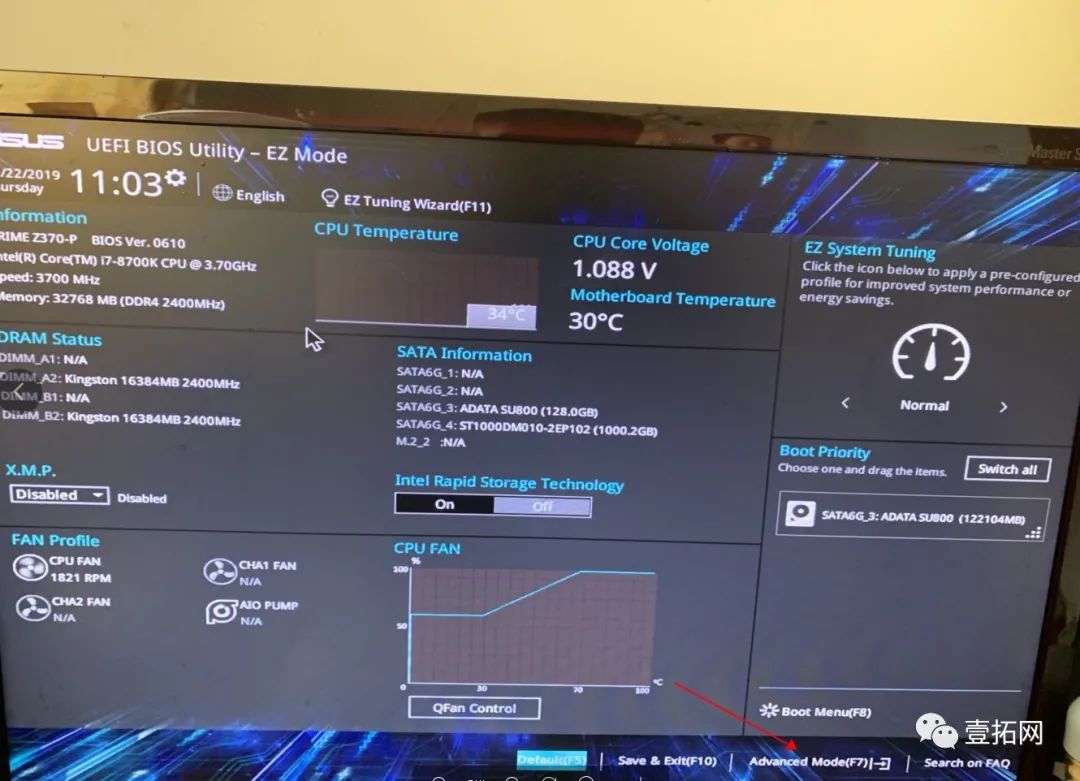

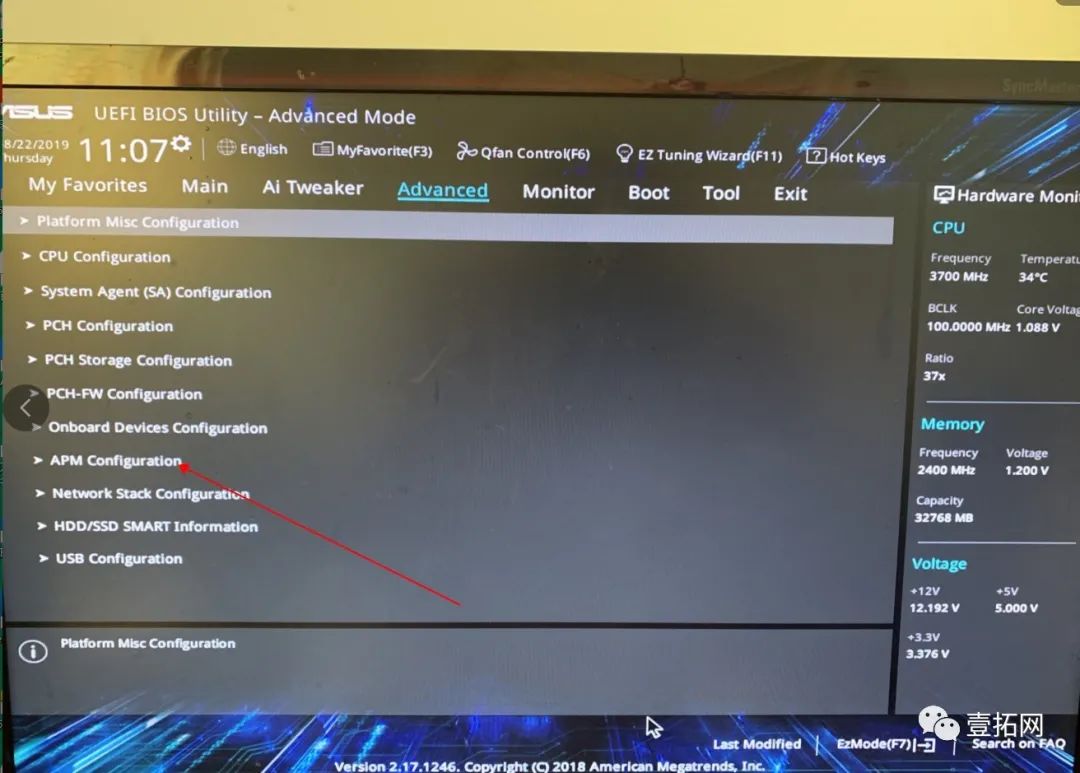
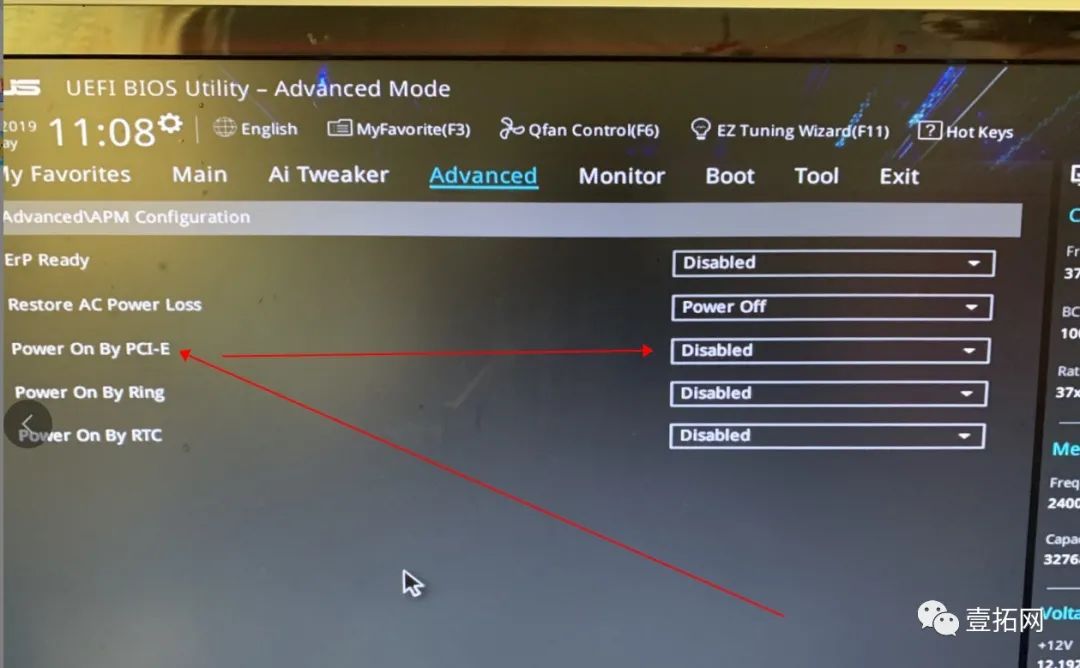
上图中,将Power on by PCI-E设置为Enabled,然后按F10保存。
3、开机棒连接及上网条件:
拿到启动棒后,将启动棒一端连接电源,另一端连接上层路由器/交换机分配的网线进行组网。 连接方法如下:

当电源棒上的指示灯呈绿色常亮时,表示安装成功。
注意:首次使用启动棒必须在启用了 DHCP 服务的网络上! (关于如何开启DHCP服务的详细信息,建议直接咨询网络管理员,默认情况下,大多数网络环境中的路由器都会自动开启DHCP功能),如图:
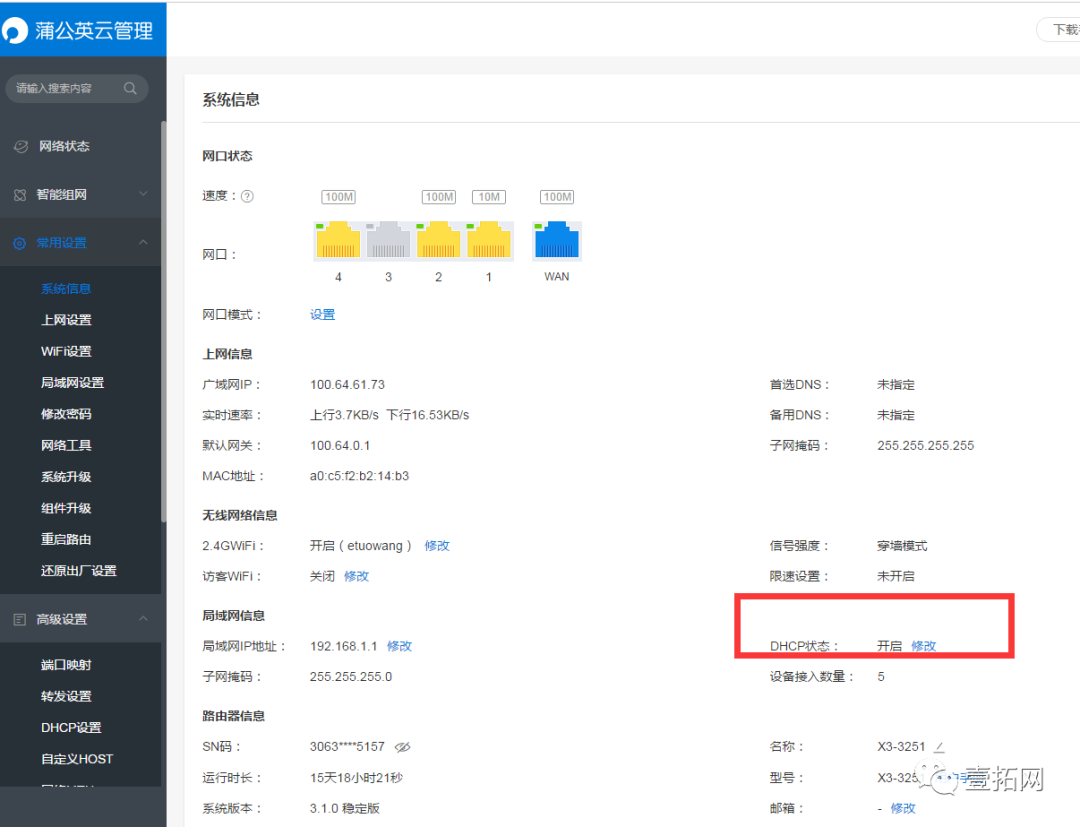
4. 启动棒设置:
开机棒需要配合向日葵远程控制软件使用。 在使用启动棒之前,您需要注册一个帐户向日葵远程控制软件教程,然后下载并安装向日葵控软件,并使用注册帐户登录向日葵控软件。 首先安装如下: 图片:
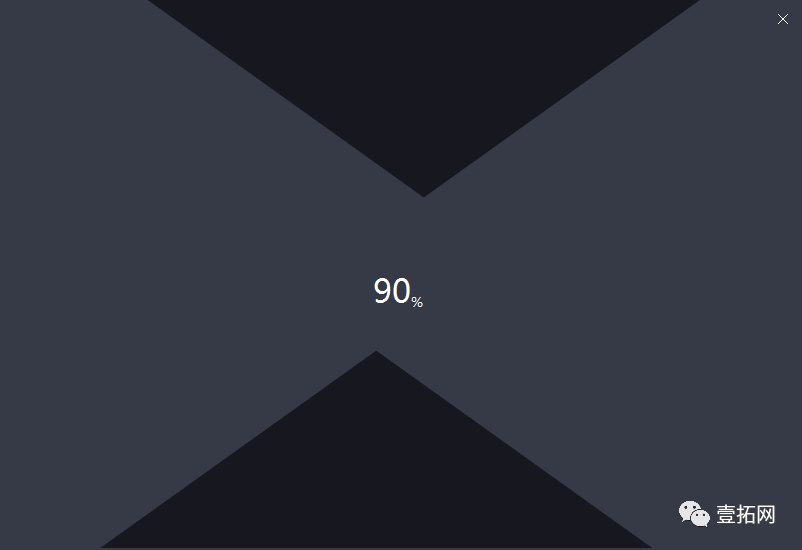
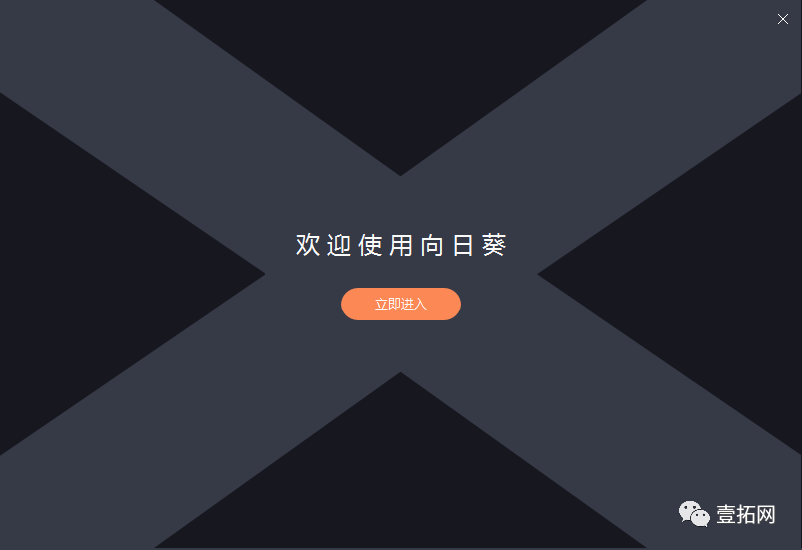
然后用注册的账号登录向日葵软件,如图:
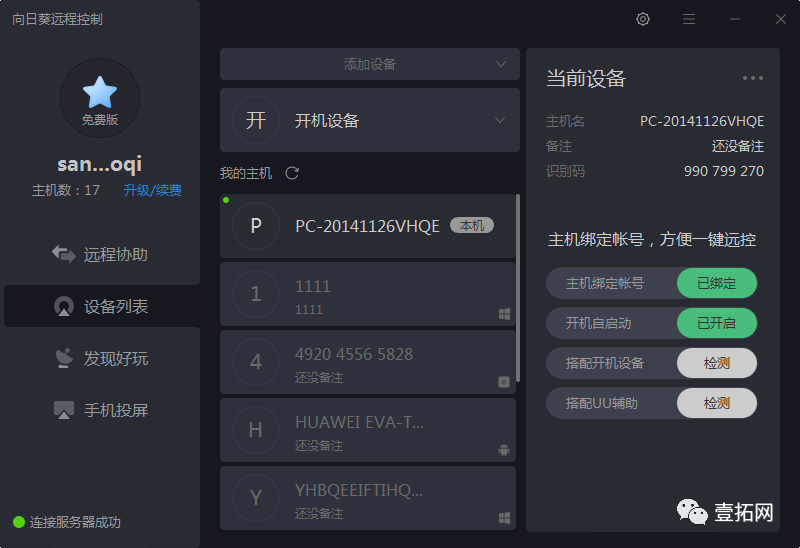
然后进入向日葵管理后台,点击启动设备,添加启动棒,输入启动棒名称和SN号,启动棒名称可以随便填写(启动棒的SN号在包装盒上或者启动棒体上),如图:
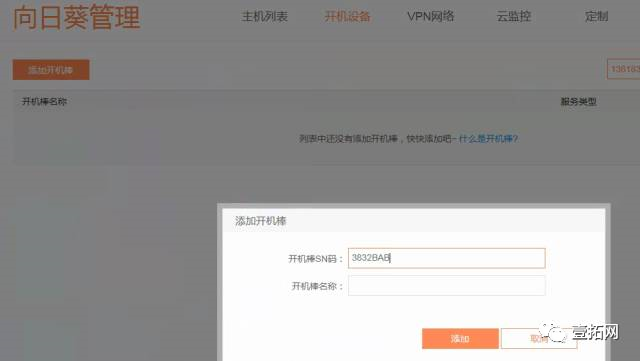
输入完成后,点击添加按钮,就会出现启动棒。 这里需要注意一件事:如果启动棒不在线,图标将是灰色的。 如果在线,图标将为黄色。 如果图中显示黄色,则表示启动棒在线(如果启动棒在线,则指示灯常亮绿色):
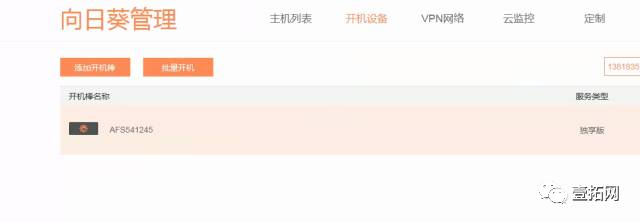
如图,为灰色,说明启动棒离线:

1)如果启动棒独享启动棒,点击启动棒图标,然后点击绑定主机,如图:
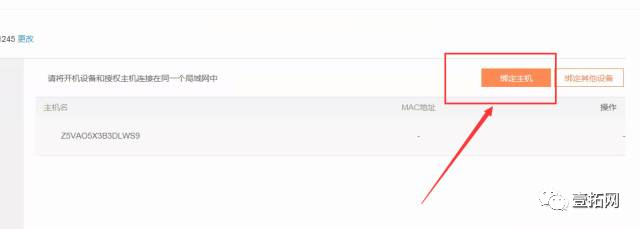
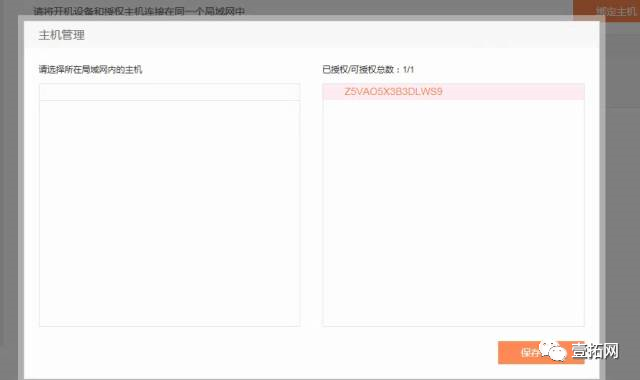
2) 如果是启动棒 LAN 棒,启动棒会自动扫描并绑定局域网中所有有线连接的计算机。 点击启动棒图标,点击【主机管理】,会显示启动棒绑定的主机列表,如图:
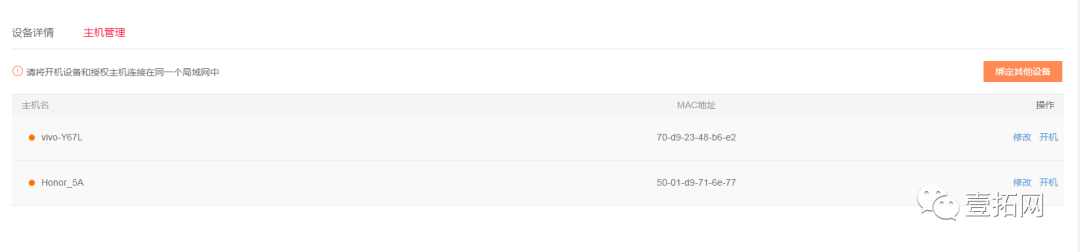
一般是通过以上操作来实现授权的。 在向日葵远程控制软件上,点击本机,点击匹配的启动设备后面的检测按钮,如图:
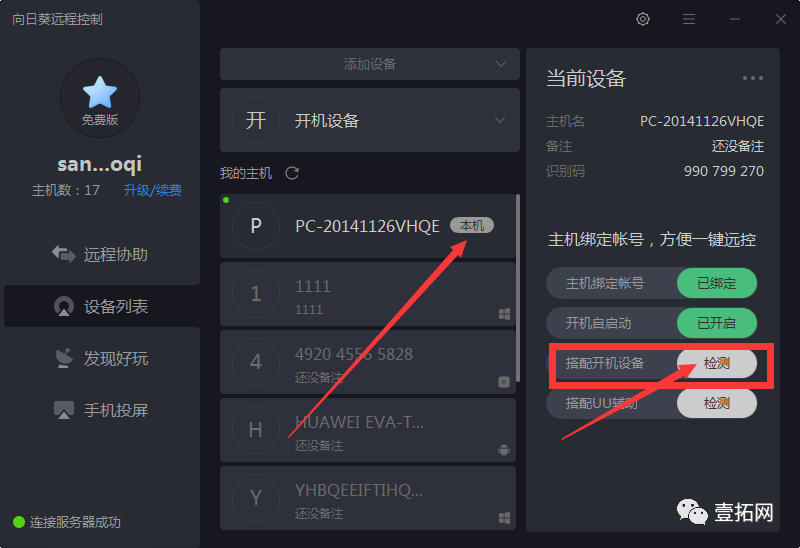
点击Detect,会出现一个进程,如图:
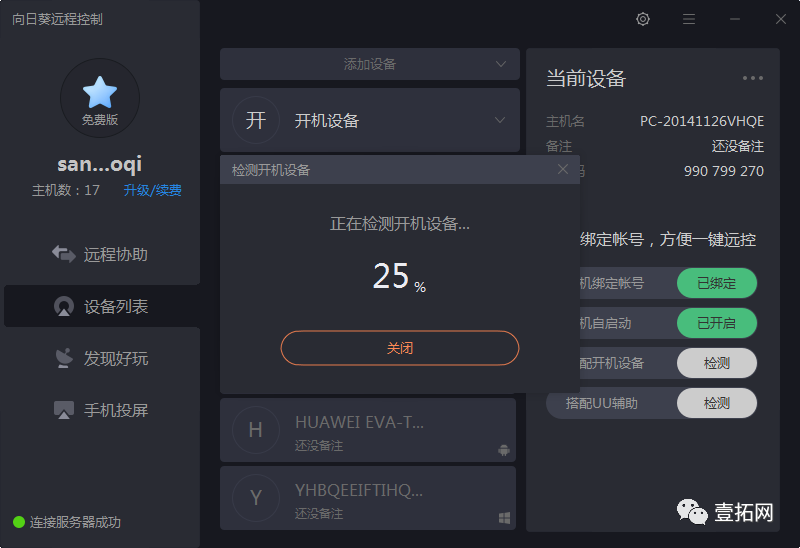
然后显示本地网卡已经绑定,如图:
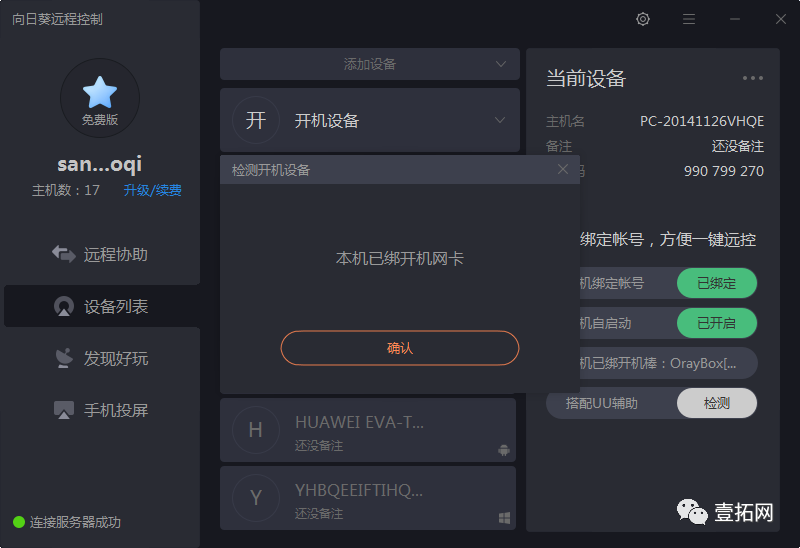
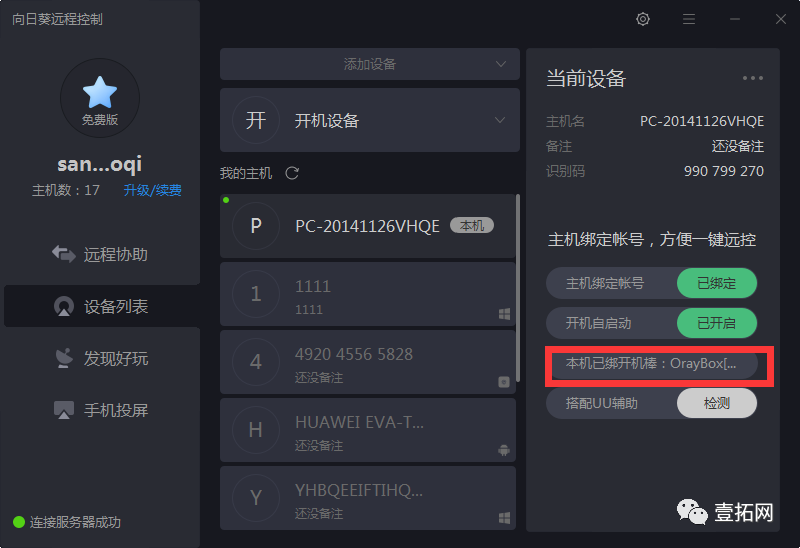
如上图所示,表示已经绑定了!
启动棒授权后,还需要设置本地网卡,如图:
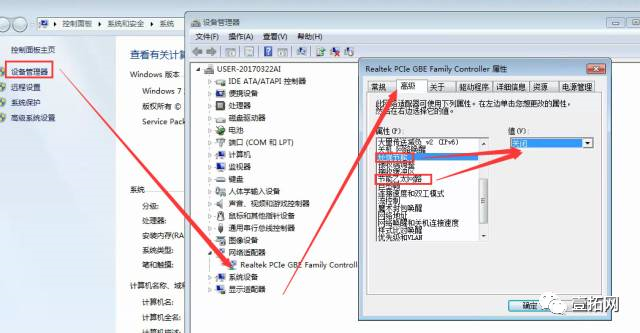
打开关机局域网唤醒功能,关闭环保节能以太网功能。 如果启用了 PME,也将其打开!
另外,如果受控电脑是WIN10或WIN8系统,则需要取消勾选快速启动功能,如图: